Der brandneue NVIDIA Shield TV (2019) bietet große Fortschritte in Bezug auf das Hardware-Design und bringt einige Einschränkungen mit sich. Vor allem erhalten Sie nur 8 GB internen Speicher und es gibt keine USB-Anschlüsse für bequeme externe Speicher-Upgrades. Aber du machen Holen Sie sich einen microSD-Steckplatz, über den Sie schnell auf Inhalte zugreifen können, die Sie zuvor auf die Karte geladen haben, oder Sie können Ihre microSD einbinden, um sie vom Shield TV als internen Speicher zu verwenden.
In diesem Handbuch verwendete Produkte
- Total röhrenförmig: NVIDIA Shield TV (2019) (150 US-Dollar bei Amazon)
- 8x der Speicher: Samsung 64 GB EVO Wählen Sie microSD (10 US-Dollar bei Amazon)
So aktualisieren Sie den Speicher Ihres Schildes
- Stecker a Micro SD Karte in den Steckplatz über dem HDMI-Anschluss. Dazu müssen Sie wahrscheinlich Ihr HDMI-Kabel abziehen, um auf den SD-Kartensteckplatz zugreifen zu können
- Wenn Ihr Shield TV hochfährt, wird wahrscheinlich eine Benachrichtigung über das neue Speichergerät angezeigt.
-
Wenn Sie das Popup nicht sehen, gehen Sie in die die Einstellungen

 Quelle: Android Central
Quelle: Android Central - Wählen Geräteeinstellungen
-
Wählen Lager.
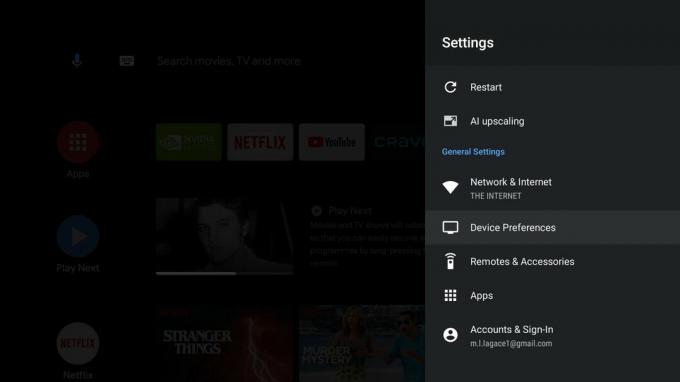
 Quelle: Android Central
Quelle: Android Central - Wähle Deine SD-Karte aus der Liste des verfügbaren Speichers.
-
Wählen Löschen und Formatieren als Gerätespeicher.

 Quelle: Android Central
Quelle: Android Central
Hinweis: Das Formatieren der microSD-Karte kann einige Minuten dauern und hängt von der Speichergröße auf der Karte ab.
Jede SD-Karte, die Sie in Ihr NVIDIA Shield TV (2019) einlegen, wird standardmäßig als Wechselspeicher behandelt, sodass Sie sie mit Mediendateien laden können, die von Ihrem PC übertragen wurden. Wenn Sie das Laufwerk lieber als internen Speicher bereitstellen möchten, müssen Sie zunächst eine microSD-Karte mit UHS-1 verwenden.
Kann ich meinen Netzwerkspeicher an den Shield TV (2019) anschließen?
Ja. Direkt unter den Gerätespeicherinformationen auf den Seiten mit den Speichereinstellungen können Sie Ihren vorhandenen NAS (Network-Attached Storage) bereitstellen. Dies ist ein einfacher Vorgang. Wenn Ihr NAS-Laufwerk mit dem drahtlosen Netzwerk Ihres Hauses verbunden ist, sollte es in den Shield-Einstellungen als verfügbarer Netzwerkspeicher angezeigt werden. Alternativ können Sie den Netzwerkspeicher manuell hinzufügen, indem Sie das Shield auf die Laufwerksadresse richten.
Unsere Top-Ausrüstung wählt
Um den internen Speicher Ihres NVIDIA Shield TV (2019) zu erweitern, benötigen Sie lediglich eine microSD-Karte, die mindestens einer UHS-Geschwindigkeitsklasse 1 (UHS-1) entspricht. Alles über oder über UHS-1 hinaus funktioniert auch einwandfrei.
Marc Lagace
Marc Lagace ist der Apps- und Spiele-Editor bei Android Central. Er war die meiste Zeit seines Lebens ein Spieler und hat tatsächlich einen Universitätskurs über Videospieltheorie besucht - den er begeistert hat! Sie können ihn auf Twitter @spacelagace erreichen.
